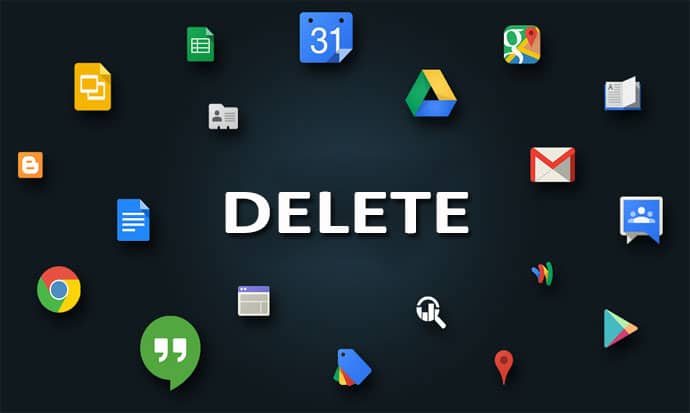Bagaimana cara menghapus akun Gmail serta layanan Google lainnya pada perangkat Android dan laptop?
Untuk anda yang memiliki lebih dari 1 akun email bisa melakukan langkah menghapus akun secara permanen. Namun jika hanya 1, sedangkan akun tersebut masih terintegrasi dengan perangkat Android sebaiknya urungkan niat anda untuk menghapusnya secara permanen.
Ketika anda menghapus akun gmail permanen, semua data yang terkait dengan akun Gmail akan terhapus, mulai dari alamat email, pesan-pesan di email, akun play store, akun youtube, akun game, dan apapun yang terkait dengan akun Gmail tersebut akan terhapus dan tidak dapat dikembalikan.
Bagaimana jika hanya menghapusnya dari perangkat Android?
Hal ini dapat dilakukan jika anda memiliki lebih dari 1 akun Gmail yang terpasang pada hp Android. Anda hanya mengganti, bukan menghapus permanen.
Akun Gmail merupakan sistem yang berfungsi untuk mengoprasikan layanan Google pada hp atau tablet Android. Jika dihapus, bagaimana anda dapat menjalankan perangkat Android, sedangkan OS Android sendiri adalah milik Google.
Beberapa hal yang dapat anda lakukan dalam artikel ini adalah:
Table of Contents
Cara Menghapus Akun Gmail Permanen
🔔 Tidak ada trik khusus ataupun cara instan untuk menghapus akun Gmail di sejumlah perangkat. Semuanya harus melewati tahap login dengan memasukkan email Gmail dan password.
Jika Anda mengalami lupa password untuk akun Gmail yang hendak di hapus, sebaiknya lakukan tahap pengembalian password dengan melalui beberapa opsi yang disarankan oleh Google.
🅰 Lewat HP Android
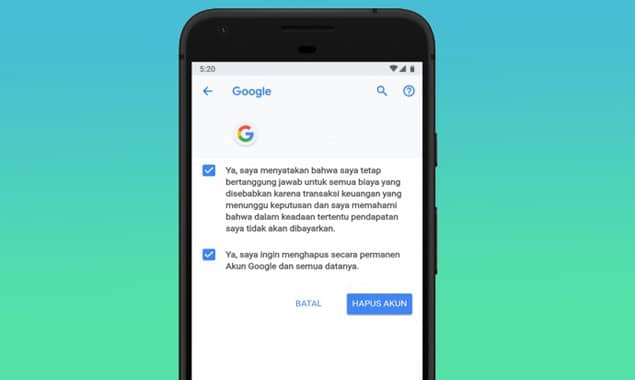
Sebelum menghapusnya secara permanen pastikan akun Gmail tersebut tidak terkait dengan data apapun yang menurut anda penting. Pastikan juga bahwa akun tersebut benar benar tidak terpakai lagi.
Ikuti langkah berikut untuk melakukannya.
- Buka menu pengaturan pada hp Android anda.
- Gulir kebawah dan pilih Google.
- Ketuk Akun Google info, keamanan & personalisasi.
- Pilih akun Gmail yang hendak di hapus, kemudian tap bagian Data & personalisasi.
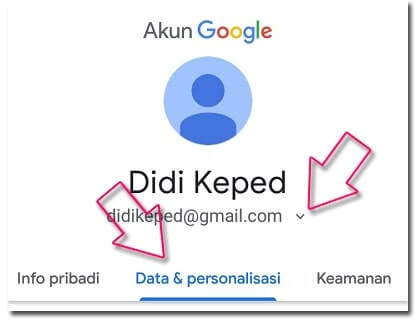
- Pada tab Data & personalisasi, gulir kebawah lalu pilih Hapus layanan atau akun Anda.
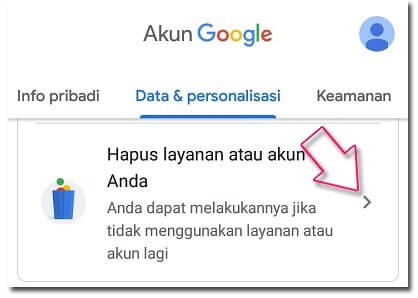
- Pada halaman selanjutnya, pilih Menghapus Akun Google Anda.
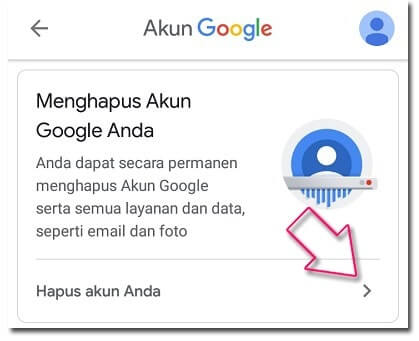
- Masukkan password akun Gmail yang hendak di hapus kemudian klik Berikutnya.
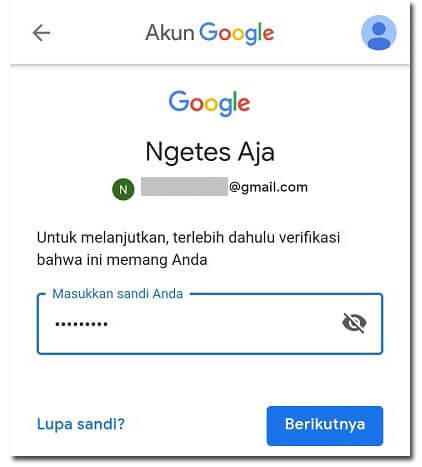
- Pada halaman Menghapus akun Google, gulir ke bawah lalu ceklis kedua opsi bahwa Anda menyetujui menghapus akun Google permanen.
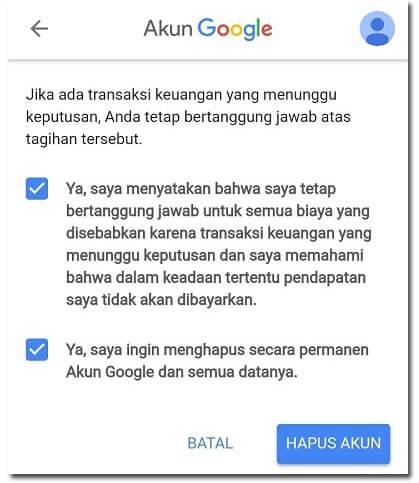
🔔 Sebelum menghapus, sebaiknya lakukan backup data yang di rasa penting. Seperti foto atau video yang tersimpan pada Google Foto, atau bahkan pesan-pesan di email yang di rasa penting.
Kalau sudah, klik tombol Hapus Akun.✓
Sampai disini akun Gmail anda sudah berhasil di hapus permanen.
🅱 Lewat Laptop
Anda juga dapat menghapus akun Gmail melalui perangkat komputer, berikut langkah-langkah yang perlu anda lakukan.
- Buka halaman My Account Google untuk melihat info pribadi anda.
- Anda mungkin diminta untuk login terlebih dahulu.
- Lihat panel di sebelah kiri, tap bagian Data & Personalisasi.
- Pada bagian ini anda dapat mengontrol aktivitas, mengunduh data akun Gmail dan menghapus permanen.
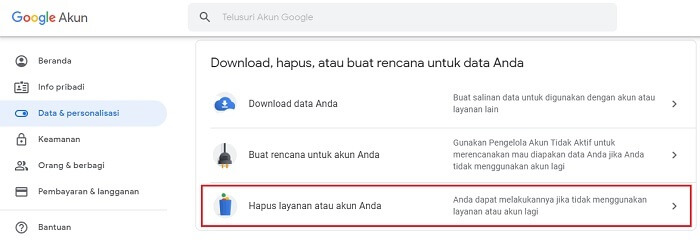
- Untuk melanjutkan, tap bagian Hapus layanan atau akun Anda.
- Anda akan melihat 4 opsi: Hapus layanan, Hapus akun, Ekspor data & Siapkan rencana.
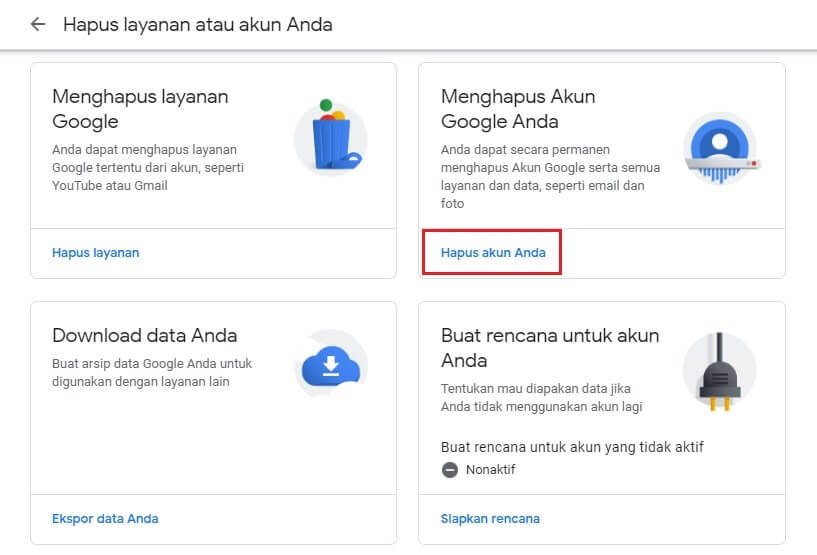
- Pilih bagian Hapus akun Anda untuk menghapus akun secara permanen.✓
Selanjutnya anda dapat melihat data apa saja yang terkait dengan akun Gmail. Jika dirasa penting, anda dapat melakukan Backup data dengan mengunduh melalui opsi yang telah disediakan.
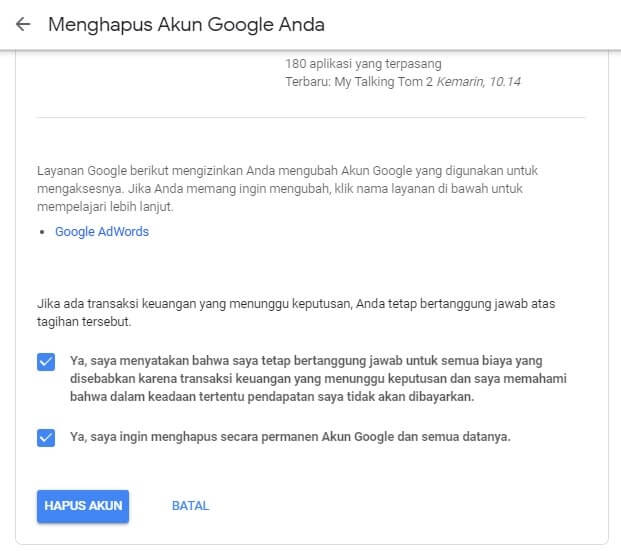
Jika sudah yakin, ceklis kedua opsi bahwa anda telah menyetujui menghapus akun secara permanen. Kemudian klik tombol Hapus Akun.✓
Cara Mengganti Akun Gmail (Tidak Permanen)
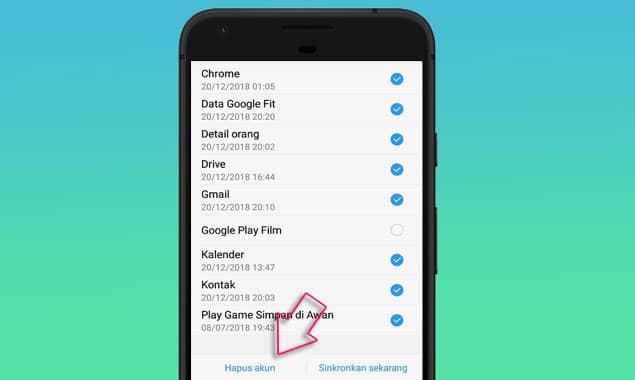
Metode ini hanya menghapus akun Gmail yang terpasang di perangkat Android saja. (Bukan menghapus permanen) artinya, akun tersebut masih ada dan masih dapat digunakan kapan saja anda membutuhkannya.
Ikuti langkah berikut untuk melakukannya.
- Pertama, buka menu pengaturan pada hp Android.
- Gulir ke bawah lalu pilih Akun & Sinkronisasi.
- Pilih salah satu akun Gmail yang ingin di hapus, lalu tekan Hapus Akun.
- Setelah akun berhasil di hapus, pilih Tambahkan Akun lalu pilih Google. Silahkan masukkan email dan password akun baru anda.✓
Jika ingin mendaftar ulang, anda bisa melakukannya langsung dari pengaturan hp Android.
Cara Menonaktifkan Akun Gmail Otomatis
Google menyediakan berbagai opsi untuk memudahkan pengguna dalam mengelola dan menggunakan akun Gmail. Salah satunya anda dapat menonaktifkan akun Gmail dengan rentang waktu yang telah anda tentukan.
Opsi ini disediakan jika sewaktu-waktu anda tidak lagi dapat mengelola akun Gmail seperti misalnya kecelakaan dan mengalami kematian.
Bagaimana melakukan hal ini di perangkat Android?
- Buka menu pengaturan pada hp Android.
- Gulir kebawah lalu pilih Google.
- Tap Akun Google info, keamanan & personalisasi
- Pilih akun Gmail yang hendak di nonaktifkan, kemudian tap bagian Data & Personalisasi.
- Silahkan gulir kebawah dan temukan opsi Buat rencana untuk akun Anda.
- Selanjutnya pilih Mulai.
- Lengkapi semua informasi dan nomor kontak yang diperlukan Google. Setelah semuanya lengkap, pilih Selanjutnya hingga bagian akhir pengaturan. Maka akun Google anda nantinya akan otomatis terhapus sesuai jangka waktu yang telah ditentukan.✓
Akhir Kata
Demikian, itulah 4 cara menghapus akun Gmail di perangkat Android dan laptop. Semoga bermanfaat.